- লেখক Jason Gerald [email protected].
- Public 2024-01-15 08:10.
- সর্বশেষ পরিবর্তিত 2025-01-23 12:08.
এই উইকিহাউ আপনাকে শেখায় কিভাবে আপনার ইনবক্স থেকে স্প্যাম ইমেইল মুছে ফেলা যায় এবং ভবিষ্যতে সেগুলো কিভাবে এড়ানো যায়। আপনি স্প্যামারদের কাছ থেকে ইমেলগুলি চিহ্নিত করতে পারেন যাতে পরবর্তীতে সেই প্রেরকের ইমেলগুলি সরাসরি "স্প্যাম" ফোল্ডারে চলে যায়।
ধাপ
9 এর 1 পদ্ধতি: সাধারণভাবে স্প্যাম প্রতিরোধ

পদক্ষেপ 1. সম্ভব হলে ইমেল ঠিকানা না দেওয়ার চেষ্টা করুন।
সাধারণত, আপনি ব্যাংক অ্যাকাউন্ট, সামাজিক নেটওয়ার্ক এবং অফিসিয়াল ওয়েবসাইট (যেমন কর্মসংস্থান পরিষেবা) এর জন্য ইমেল ঠিকানা ব্যবহার করেন। যাইহোক, যদি আপনি শুধুমাত্র একবার বা দুবার যে সাইটগুলিতে আপনার ইমেল পোস্ট না করার চেষ্টা করেন, আপনি যে ইমেলগুলি পান তার সংখ্যা উল্লেখযোগ্যভাবে হ্রাস পাবে।
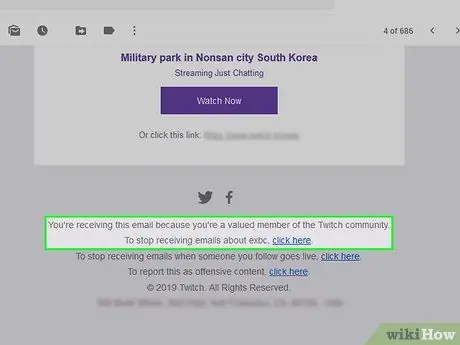
পদক্ষেপ 2. ইমেইলে "আনসাবস্ক্রাইব" বোতামটি দেখুন।
যখন আপনি বেস্ট বাই, লিঙ্কডইন, বা ব্লগিং সাইটের মতো একটি পরিষেবা থেকে একটি ইমেল পান, আপনি সাধারণত তাদের একটি ইমেল খোলার মাধ্যমে আনসাবস্ক্রাইব করা বেছে নিতে পারেন, তারপর "আনসাবস্ক্রাইব" লেখা একটি লিঙ্ক বা বোতাম খুঁজতে পারেন, এবং এটিতে ক্লিক করুন।
- "আনসাবস্ক্রাইব" বোতামটি "এই ইমেইল পাওয়া বন্ধ করতে এখানে ক্লিক করুন" বা অনুরূপ কিছু বলতে পারে।
- "আনসাবস্ক্রাইব" বাটন বা লিঙ্কে ক্লিক করার পর, আপনার সিদ্ধান্ত নিশ্চিত করার জন্য আপনাকে একটি ওয়েব পেজে নিয়ে যাওয়া হতে পারে।
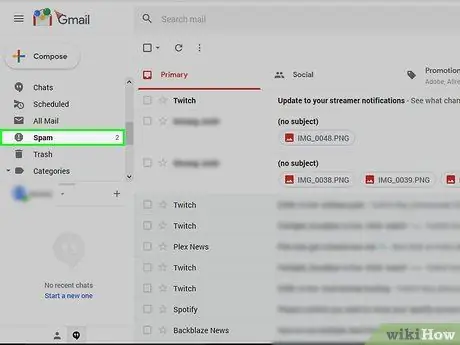
পদক্ষেপ 3. স্প্যামিংয়ের জন্য একটি সেকেন্ডারি ইমেইল অ্যাকাউন্ট তৈরি করুন।
সময়ে সময়ে, আপনি একটি সক্রিয় ইন্টারনেট ব্যবহারকারী কিনা তা নিশ্চিত করার জন্য আপনাকে একটি সক্রিয় ইমেল ঠিকানা সহ একটি পরিষেবা প্রদান করতে হতে পারে। যাতে আপনি অন্যান্য পরিষেবা থেকে স্প্যাম না পান যা মূল পরিষেবা থেকে ইমেল ঠিকানা কিনতে পারে, কেবল একটি ইমেল ঠিকানা ব্যবহার করুন যা আপনি আপনার প্রাথমিক অ্যাকাউন্ট হিসাবে ব্যবহার করেন না।
আপনাকে গুগল, ফেসবুক ইত্যাদি অফিসিয়াল অ্যাকাউন্টে এটি প্রয়োগ করার দরকার নেই।
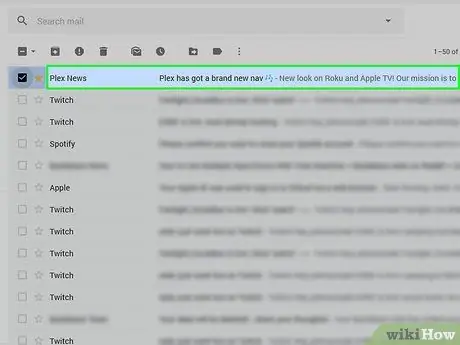
ধাপ 4. স্প্যামারদের ইমেল ঠিকানা ব্লক করুন।
আপনি যে ইমেল প্রদানকারীর ব্যবহার করেন তার উপর নির্ভর করে এটি কীভাবে ব্লক করবেন তা পরিবর্তিত হবে, তবে আপনি সাধারণত ডেস্কটপ কম্পিউটার ব্যবহার করে স্প্যামারের ইমেলের মধ্যে থেকে এটি করতে পারেন।
9 এর পদ্ধতি 2: জিমেইল ব্যবহার করা (আইফোন)
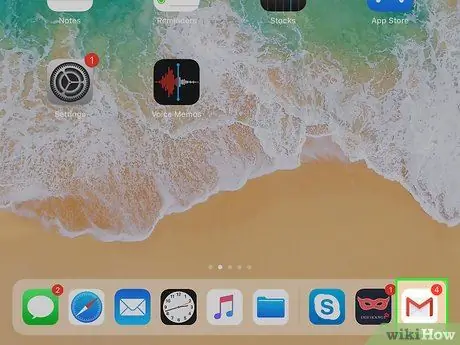
ধাপ 1. জিমেইল চালু করুন।
এটি একটি সাদা অ্যাপ যার সামনে একটি লাল "M" আছে।
আপনি যদি জিমেইলে সাইন ইন না করেন তাহলে আপনার ইমেল ঠিকানা এবং পাসওয়ার্ড লিখুন।
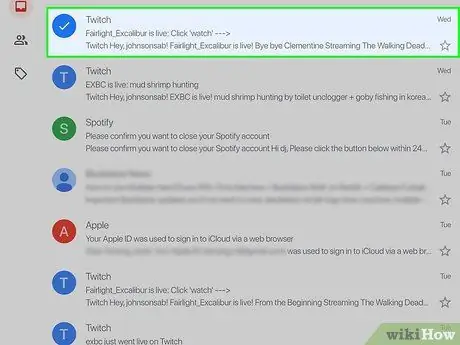
পদক্ষেপ 2. স্প্যাম ইমেলটি আলতো চাপুন এবং ধরে রাখুন।
কিছুক্ষণ পর ইমেইল সিলেক্ট করা হবে।
আপনি যদি ইনবক্স বা অ্যাকাউন্ট পরিবর্তন করতে চান, প্রথমে স্ক্রিনের উপরের বাম কোণে আলতো চাপুন, তারপরে প্রদর্শিত মেনু থেকে পছন্দসই অ্যাকাউন্ট বা ফোল্ডারটি নির্বাচন করুন।
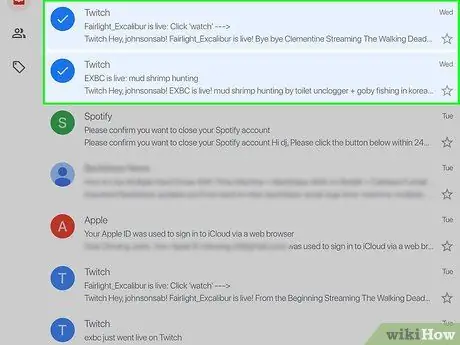
ধাপ 3. অন্য স্প্যাম ইমেইলে ট্যাপ করুন।
এটিও ইমেইল নির্বাচন করবে।
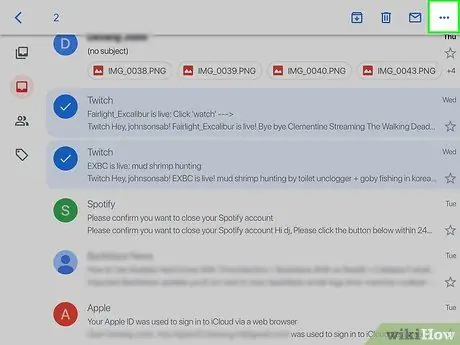
ধাপ 4. আলতো চাপুন…।
এটি পর্দার উপরের ডান কোণে। একটি ড্রপ ডাউন মেনু প্রদর্শিত হবে.
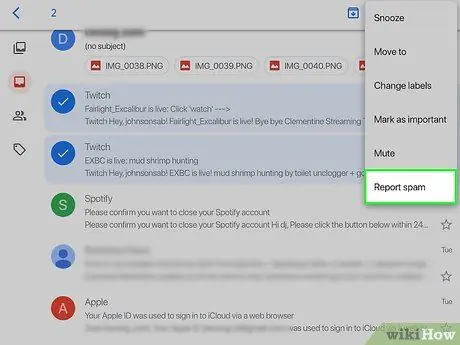
ধাপ 5. স্প্যাম রিপোর্ট করুন আলতো চাপুন।
এটি ড্রপ-ডাউন মেনুর নীচে। নির্বাচিত ইমেইলটি তার আসল ফোল্ডার থেকে "স্প্যাম" ফোল্ডারে স্থানান্তরিত হবে এবং ভবিষ্যতে যদি আপনি একই ধরনের ইমেল পান, সেগুলি স্বয়ংক্রিয়ভাবে "স্প্যাম" ফোল্ডারে স্থানান্তরিত হবে।
Gmail কে স্বয়ংক্রিয়ভাবে "স্প্যাম" ফোল্ডারে স্থানান্তরিত করার আগে আপনাকে সেই প্রেরকের ইমেলগুলিকে কয়েকবার স্প্যাম হিসাবে শ্রেণীবদ্ধ করতে হতে পারে।
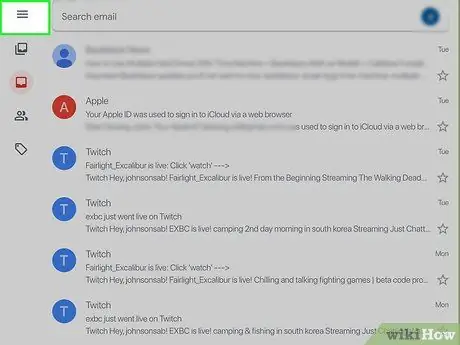
ধাপ 6. আলতো চাপুন।
এটি উপরের বাম কোণে।
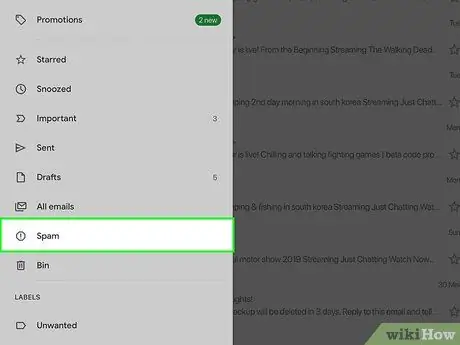
ধাপ 7. স্প্যাম ট্যাপ করুন।
এই ফোল্ডারটি প্রদর্শিত মেনুর নীচে রয়েছে। এটি খুঁজে পেতে, আপনাকে প্রথমে স্ক্রিনের নিচে স্ক্রোল করতে হতে পারে।
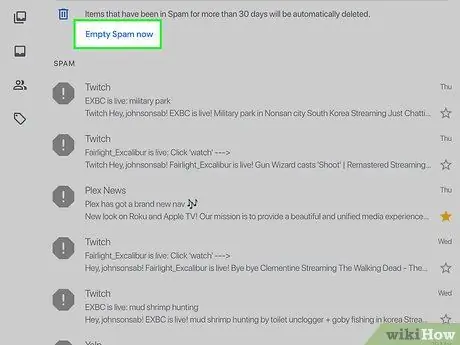
ধাপ 8. এখনই স্প্যাম স্প্যামে আলতো চাপুন।
এটি স্ক্রিনের ডান দিকে, "স্প্যাম" ফোল্ডারে উপরের ইমেলের উপরে।
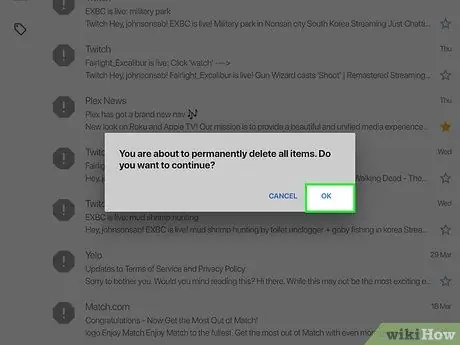
ধাপ 9. অনুরোধ করা হলে ঠিক আছে আলতো চাপুন।
নির্বাচিত স্প্যাম ইমেলগুলি আপনার Gmail অ্যাকাউন্ট থেকে স্থায়ীভাবে মুছে ফেলা হবে।
9 এর মধ্যে পদ্ধতি 3: জিমেইল ব্যবহার করা (অ্যান্ড্রয়েড)
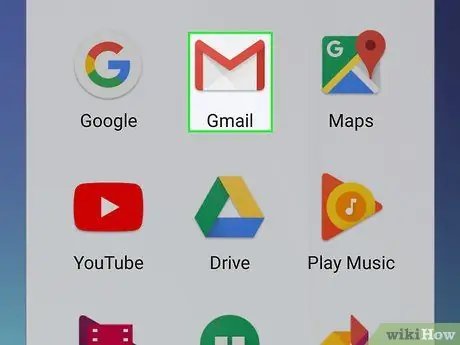
ধাপ 1. জিমেইল চালু করুন।
এটি একটি সাদা অ্যাপ যার সামনে একটি লাল "M" আছে।
আপনি যদি জিমেইলে লগ ইন না করেন তাহলে আপনার ইমেল ঠিকানা এবং পাসওয়ার্ড লিখুন।
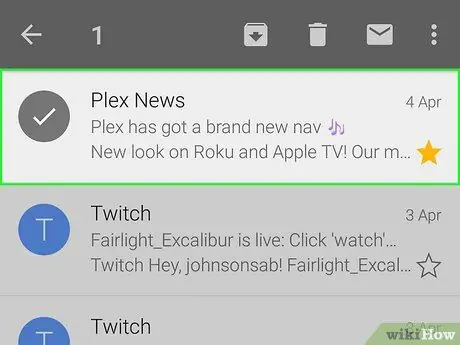
পদক্ষেপ 2. স্প্যাম ইমেলটি আলতো চাপুন এবং ধরে রাখুন।
কিছুক্ষণ পর ইমেইল সিলেক্ট করা হবে।
আপনি যদি ইনবক্স বা অ্যাকাউন্ট পরিবর্তন করতে চান, প্রথমে স্ক্রিনের উপরের বাম কোণে আলতো চাপুন, তারপরে প্রদর্শিত মেনু থেকে পছন্দসই অ্যাকাউন্ট বা ফোল্ডারটি নির্বাচন করুন।
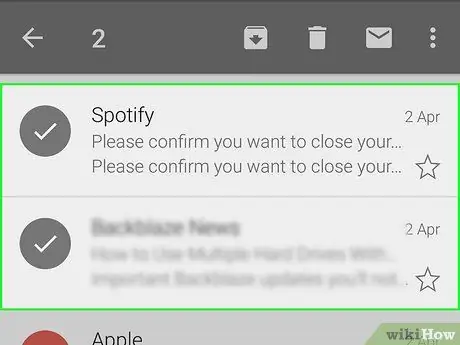
ধাপ 3. অন্য স্প্যাম ইমেইলে ট্যাপ করুন।
এটিও ইমেইল নির্বাচন করবে।
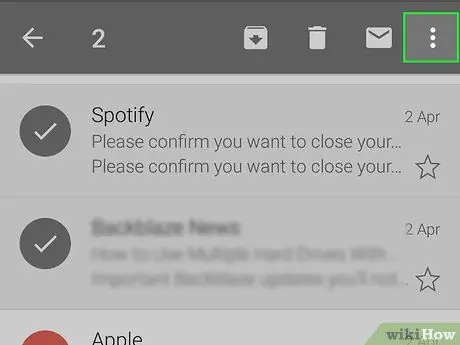
ধাপ 4. আলতো চাপুন।
এটি উপরের ডান কোণে। একটি ড্রপ ডাউন মেনু প্রদর্শিত হবে.
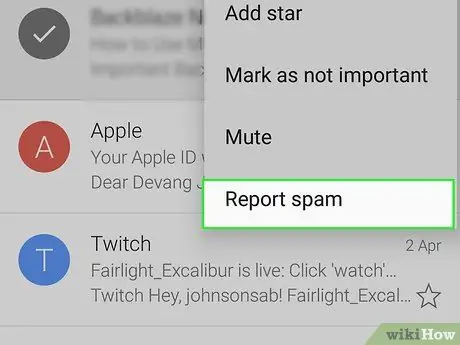
ধাপ 5. স্প্যাম রিপোর্ট করুন আলতো চাপুন।
এই বিকল্পটি প্রদর্শিত মেনুর নীচে রয়েছে।
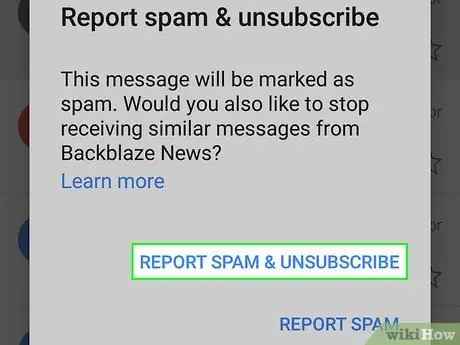
ধাপ 6. রিপোর্ট স্প্যাম এবং আনসাবস্ক্রাইব আলতো চাপুন।
নির্বাচিত ইমেলটি "স্প্যাম" ফোল্ডারে স্থানান্তরিত হবে। আপনি স্প্যামারদের মেইলিং তালিকা থেকেও সদস্যতা ত্যাগ করবেন।
আলতো চাপুন স্প্যাম রিপোর্ট যদি আপনি বোতামটি খুঁজে না পান রিপোর্ট স্প্যাম এবং আনসাবস্ক্রাইব করুন.
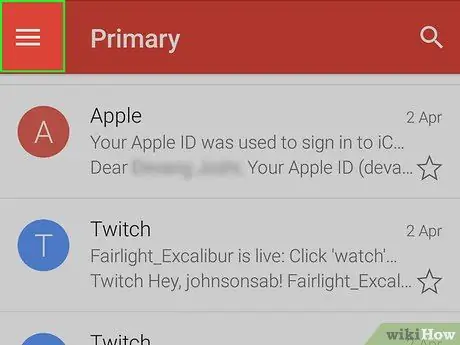
ধাপ 7. আলতো চাপুন।
এটি উপরের বাম কোণে।
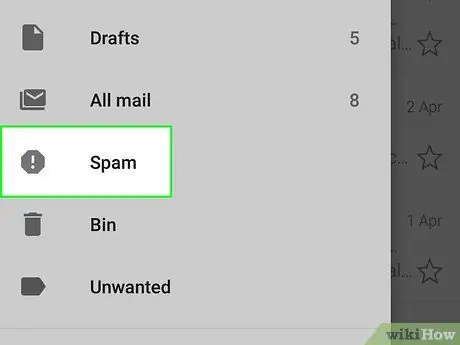
ধাপ 8. স্প্যাম ট্যাপ করুন।
এই ফোল্ডারটি প্রদর্শিত মেনুর নীচে রয়েছে। এটি খুঁজে পেতে, আপনাকে প্রথমে স্ক্রিনের নিচে স্ক্রোল করতে হতে পারে।
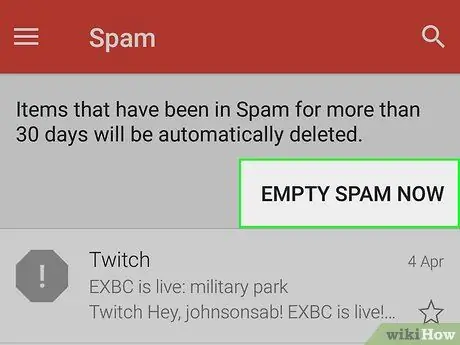
ধাপ 9. এখনই স্প্যাম খালি করুন।
এটি স্ক্রিনের ডান দিকে, "স্প্যাম" ফোল্ডারে উপরের ইমেলের উপরে।
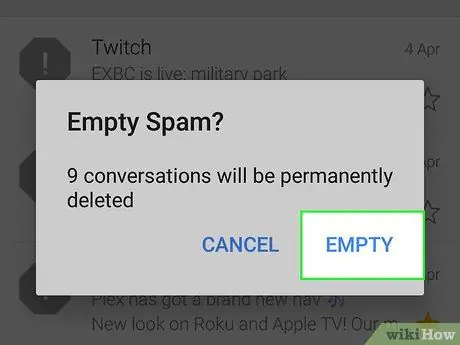
ধাপ 10. অনুরোধ করা হলে মুছুন আলতো চাপুন।
নির্বাচিত স্প্যাম ইমেলগুলি আপনার Gmail অ্যাকাউন্ট থেকে স্থায়ীভাবে মুছে ফেলা হবে।
9 এর 4 পদ্ধতি: জিমেইল ব্যবহার করা (ডেস্কটপ কম্পিউটার)
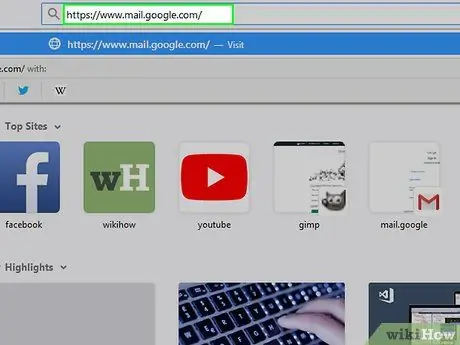
ধাপ 1. জিমেইল সাইটে যান।
আপনি https://www.mail.google.com/ এ গিয়ে দেখতে পারেন। আপনি যদি আপনার জিমেইল একাউন্টে লগ ইন করেন, তাহলে আপনার ইমেইল ইনবক্স খোলা হবে।
আপনি যদি লগ ইন না করেন, চালিয়ে যাওয়ার আগে আপনার ইমেল ঠিকানা এবং পাসওয়ার্ড লিখুন।
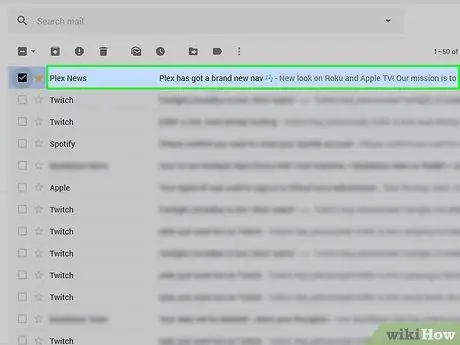
ধাপ 2. স্প্যাম ইমেইলের বাম দিকে বক্সে ক্লিক করুন।
ইমেইল নির্বাচন করা হবে।
- আপনি যদি একাধিক ইমেল নির্বাচন করতে চান, তাহলে প্রত্যেকটির জন্য এই প্রক্রিয়াটি পুনরাবৃত্তি করুন।
- আপনার ইনবক্সে সমস্ত ইমেল নির্বাচন করতে, "প্রাথমিক" ট্যাবের উপরের বাক্সে ক্লিক করুন।
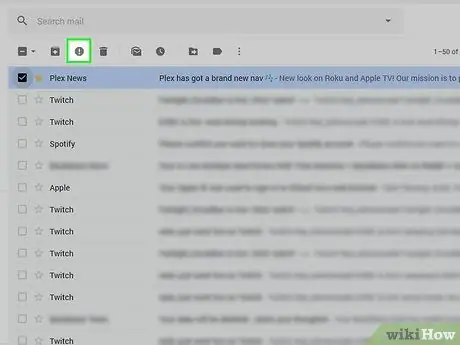
ধাপ 3. স্টপ আইকনে ক্লিক করুন।
এই আইকনটির মাঝখানে একটি বিস্ময় চিহ্ন রয়েছে। এটি ট্র্যাশ আইকনের বাম দিকে। যদি আপনি এটিতে ক্লিক করেন, নির্বাচিত সমস্ত ইমেল "স্প্যাম" ফোল্ডারে স্থানান্তরিত হবে।
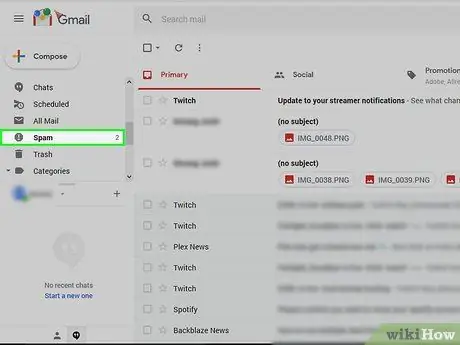
ধাপ 4. স্প্যাম ক্লিক করুন।
এটি পৃষ্ঠার ডানদিকে বিকল্পগুলির তালিকায় রয়েছে।
দেখতে স্প্যাম, আপনাকে ক্লিক করতে হবে আরো লেবেল প্রথম
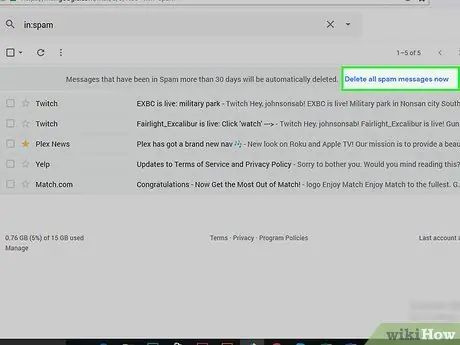
ধাপ 5. "সমস্ত স্প্যাম বার্তা এখনই মুছুন" লিঙ্কে ক্লিক করুন।
এটি ইনবক্সের শীর্ষে। "স্প্যাম" ফোল্ডারের সমস্ত ইমেল স্থায়ীভাবে মুছে ফেলা হবে।
পদ্ধতি 9 এর 5: আইওএস মেল ব্যবহার করে
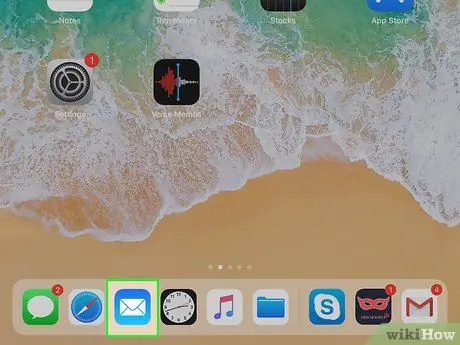
ধাপ 1. মেল চালান।
এটি একটি নীল অ্যাপ যার উপর একটি সাদা খাম রয়েছে। মেইল একটি অন্তর্নির্মিত অ্যাপ্লিকেশন যা সমস্ত আইপ্যাড, আইফোন এবং আইপডগুলিতে প্রাক-ইনস্টল করা হয়।
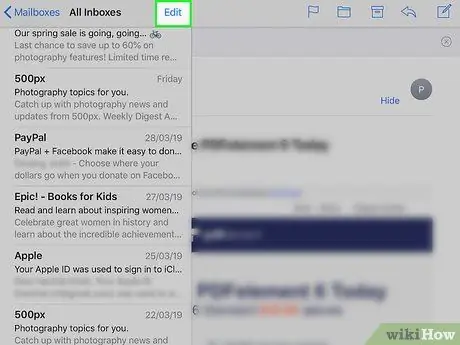
পদক্ষেপ 2. সম্পাদনা বোতামটি আলতো চাপুন।
এটি উপরের ডান কোণে।
মেইল যখন "মেইলবক্স" পৃষ্ঠাটি খুলবে তখন প্রথমে ইনবক্সে আলতো চাপুন।
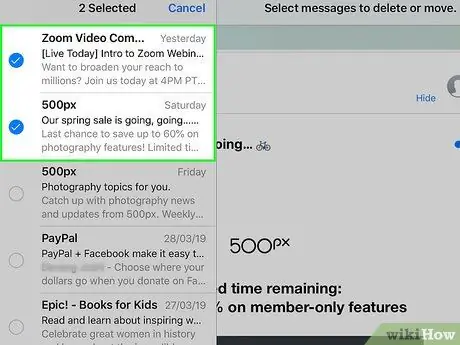
ধাপ 3. প্রতিটি স্প্যাম ইমেইল আলতো চাপুন।
আপনি যে ইমেলটি আলতো চাপবেন তা নির্বাচিত হবে।

ধাপ 4. আলতো চাপুন।
এটি নিচের বাম কোণে। একটি পপ-আপ মেনু আসবে।
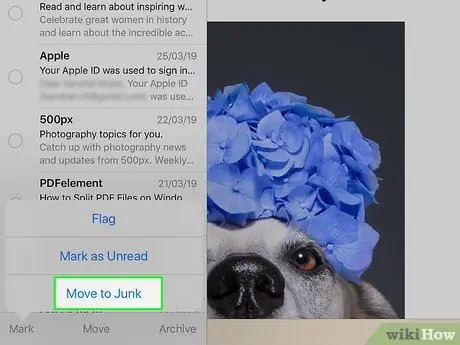
ধাপ 5. জাঙ্ক হিসাবে চিহ্নিত করুন আলতো চাপুন।
নির্বাচিত ইমেলটি "জাঙ্ক" ফোল্ডারে সরানো হবে।
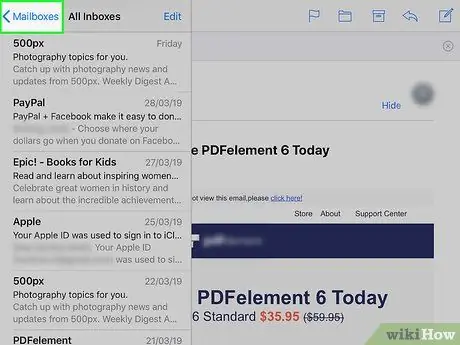
পদক্ষেপ 6. "পিছনে" বোতামে আলতো চাপুন।
"মেলবক্স" পৃষ্ঠাটি আবার প্রদর্শিত হবে।
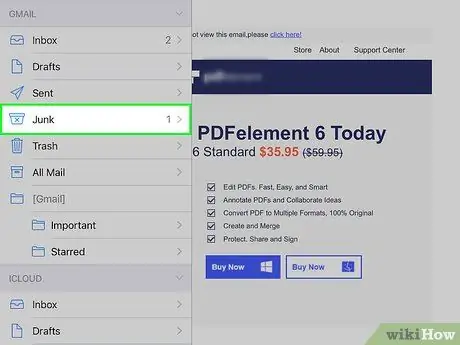
ধাপ 7. জাঙ্ক ট্যাপ করুন।
এটি "জাঙ্ক" ফোল্ডারটি খুলবে। আপনার নতুন ট্যাগ করা ইমেলগুলি এখানে প্রদর্শিত হবে।
আপনি যদি মেইল অ্যাপে একাধিক ইমেল ইনবক্স ব্যবহার করেন, তাহলে নিশ্চিত করুন যে আপনি যে "জাঙ্ক" ফোল্ডারটি খুলছেন তা সঠিক ইনবক্স হেডারের নিচে আছে।

ধাপ 8. সম্পাদনা বোতামটি আলতো চাপুন।
এটি উপরের ডান কোণে।
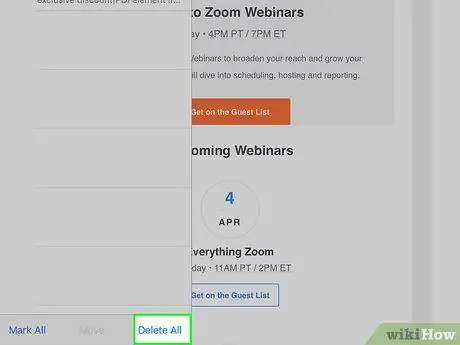
ধাপ 9. সমস্ত মুছুন আলতো চাপুন।
এটি নিচের ডান কোণে।
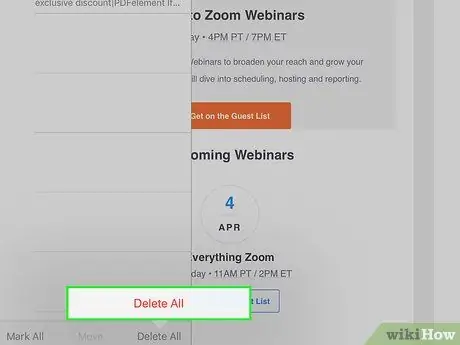
ধাপ 10. অনুরোধ করা হলে সমস্ত মুছুন আলতো চাপুন।
"জাঙ্ক" ফোল্ডারের সমস্ত ইমেল মুছে ফেলা হবে।
9 এর পদ্ধতি 6: আইক্লাউড মেল ব্যবহার করা
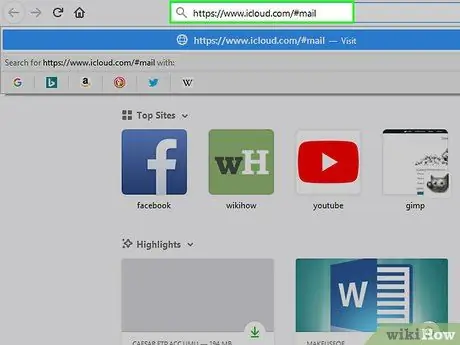
ধাপ 1. iCloud মেল ওয়েবসাইট দেখুন।
আপনি এটি https://www.icloud.com/#mail এ দেখতে পারেন। আপনি যখন আইক্লাউডে সাইন ইন করবেন, তখন আপনার আইক্লাউড ইনবক্সটি অবিলম্বে খুলবে।
আপনার আইক্লাউড ইমেল ঠিকানা এবং পাসওয়ার্ড লিখুন, তারপর → চিহ্নটি ক্লিক করুন যদি আপনি ইতিমধ্যে সাইন ইন না করে থাকেন।
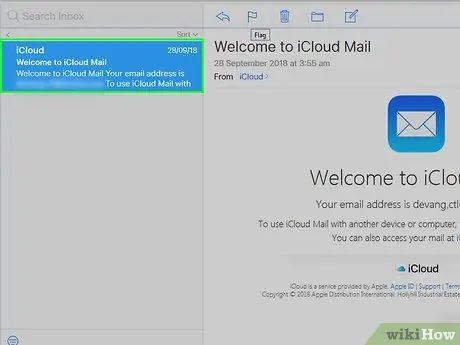
ধাপ 2. আপনি যে ইমেইলটি স্প্যাম হিসেবে চিহ্নিত করতে চান তাতে ক্লিক করুন।
ওয়েব পেজের ডান দিকে ইমেইলটি খুলবে।
আপনি যদি একসাথে একাধিক ইমেল নির্বাচন করতে চান, Ctrl বা Command চেপে ধরে কাঙ্ক্ষিত ইমেইলে ক্লিক করুন।
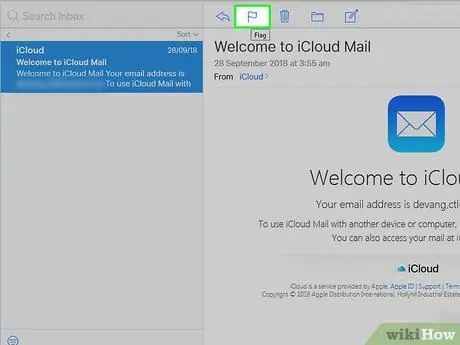
ধাপ 3. পতাকা আইকনে ক্লিক করুন।
এটি একটি খোলা ইমেলের শীর্ষে। একটি ড্রপ ডাউন মেনু প্রদর্শিত হবে.
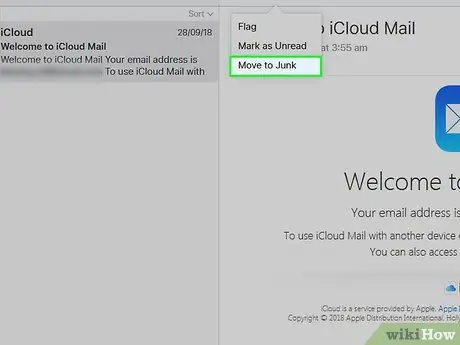
পদক্ষেপ 4. জাঙ্কে সরান ক্লিক করুন।
নির্বাচিত ইমেলটি আইক্লাউডের "জাঙ্ক" ফোল্ডারে স্থানান্তরিত হবে।
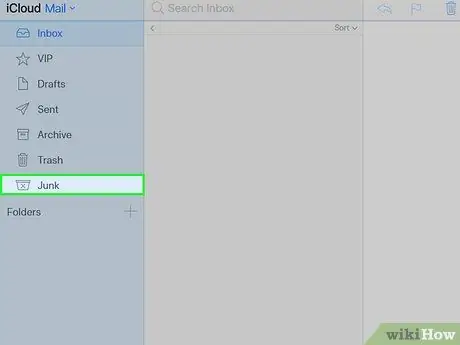
পদক্ষেপ 5. জাঙ্ক ক্লিক করুন।
এটি পৃষ্ঠার বাম দিকে একটি ট্যাব।
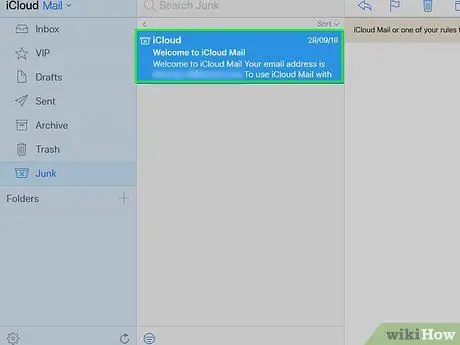
পদক্ষেপ 6. একটি ইমেইলে ক্লিক করুন।
আপনি যদি অনেকগুলি ইমেল "জাঙ্ক" ফোল্ডারে স্থানান্তরিত করেন তবে সেগুলি নির্বাচন করুন।
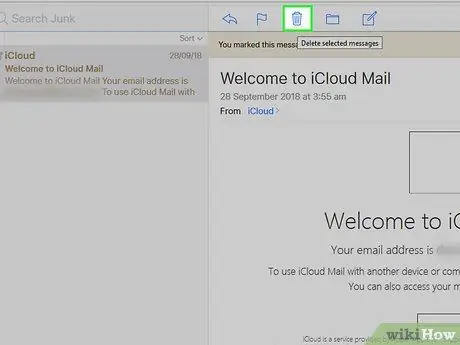
ধাপ 7. ট্র্যাশ ক্যান আইকনে ক্লিক করুন।
এটি ইমেল স্ক্রিনের উপরের দিকে ফ্ল্যাগ আইকনের কাছে। সমস্ত নির্বাচিত ইমেল মুছে ফেলা হবে।
9 এর 7 নম্বর পদ্ধতি: ইয়াহু (মোবাইল ডিভাইস) ব্যবহার করা
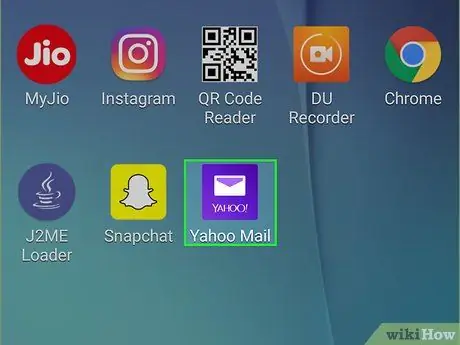
পদক্ষেপ 1. ইয়াহু মেল চালু করুন।
এটি একটি সাদা খাম এবং শব্দ "YAHOO!" নিম্নদেশে. আপনি ইয়াহুতে সাইন ইন করলে আপনার ইমেল ইনবক্সটি অবিলম্বে খুলবে।
আপনি যদি এখনও সাইন ইন না করেন তাহলে প্রথমে আপনার ইয়াহু ইমেইল ঠিকানা এবং পাসওয়ার্ড লিখুন।
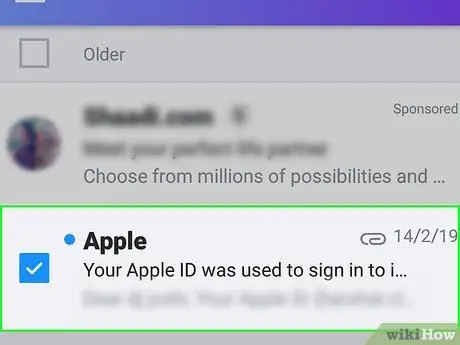
ধাপ 2. একটি ইমেল আলতো চাপুন এবং ধরে রাখুন।
কয়েক মুহুর্ত পরে, ইমেলটি নির্বাচন করা হবে।
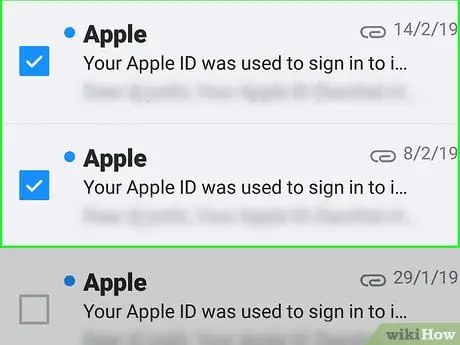
ধাপ 3. অন্য স্প্যাম ইমেইলে ট্যাপ করুন।
যখন আপনি এটিতে আলতো চাপবেন, ইমেলটি নির্বাচিত হবে।
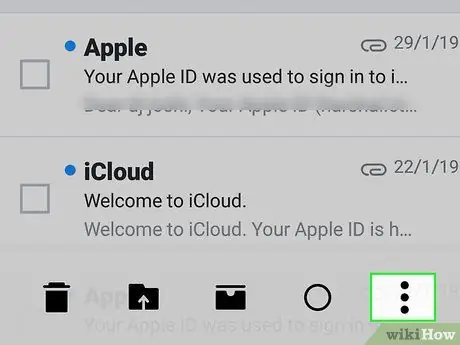
ধাপ 4. আলতো চাপুন…।
এটি নিচের ডান কোণে।
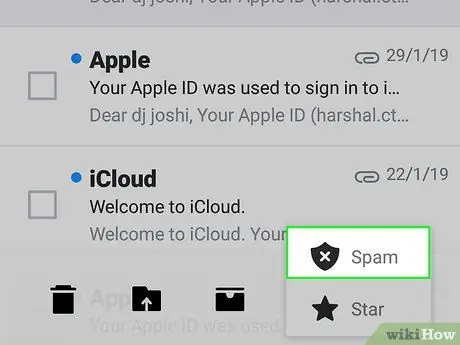
পদক্ষেপ 5. স্প্যাম হিসাবে চিহ্নিত করুন আলতো চাপুন।
এই বিকল্পটি পর্দার নীচে রয়েছে। নির্বাচিত ইমেলটি "স্প্যাম" ফোল্ডারে স্থানান্তরিত হবে।
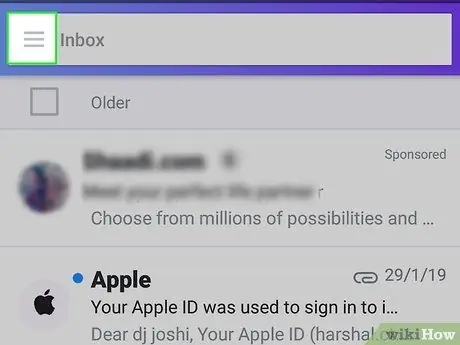
পদক্ষেপ 6. বোতামটি আলতো চাপুন।
এটি উপরের বাম কোণে (আইফোনের জন্য) বা "ইনবক্স" অনুসন্ধান বারের বাম দিকে (অ্যান্ড্রয়েডের জন্য)
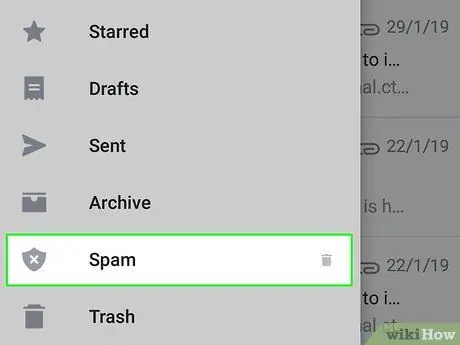
ধাপ 7. নিচে স্ক্রোল করুন এবং ট্র্যাশ ক্যান আইকনটি স্প্যামের ডানদিকে আলতো চাপুন।
একটি নতুন উইন্ডো প্রদর্শিত হবে।
ট্র্যাশ ক্যান আইকন না থাকলে, বোতামটি আলতো চাপুন স্প্যাম, এবং সেই ফোল্ডারে যে কোন ইমেল নির্বাচন করুন। পরবর্তী, ট্র্যাশ ক্যান আইকনে আলতো চাপুন।
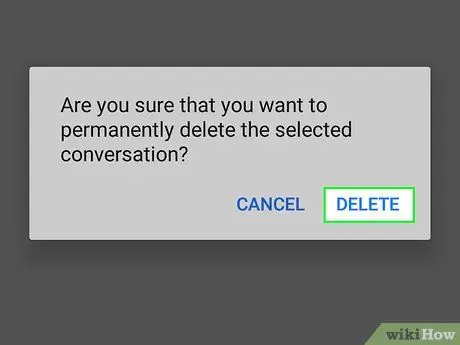
ধাপ 8. ঠিক আছে আলতো চাপুন।
এটি "স্প্যাম" ফোল্ডারের সমস্ত ইমেল মুছে ফেলবে।
পদ্ধতি 9 এর 8: ইয়াহু (ডেস্কটপ কম্পিউটার) ব্যবহার করা
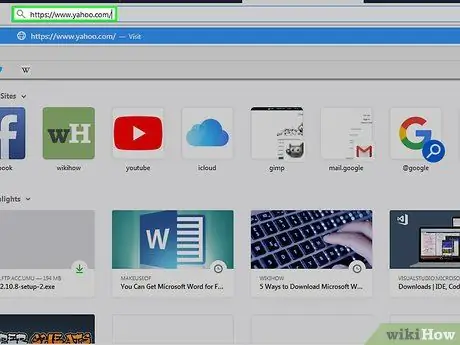
পদক্ষেপ 1. ইয়াহু সাইটে যান।
আপনি https://www.yahoo.com/ এ গিয়ে দেখতে পারেন। আপনাকে প্রধান ইয়াহু পৃষ্ঠায় নিয়ে যাওয়া হবে।
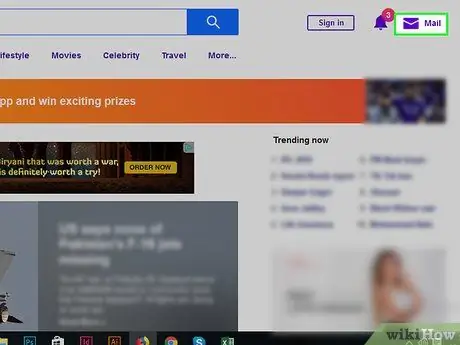
ধাপ 2. মেল ক্লিক করুন।
এটি উপরের ডান কোণে। আপনার ইমেইল ইনবক্স খোলা হবে।
আপনি যদি ইয়াহুতে লগ ইন না হন, তাহলে বোতামটি ক্লিক করুন সাইন ইন করুন যা পৃষ্ঠার উপরের ডান কোণার কাছাকাছি। পরবর্তী, আপনার ইমেল ঠিকানা এবং পাসওয়ার্ড লিখুন।
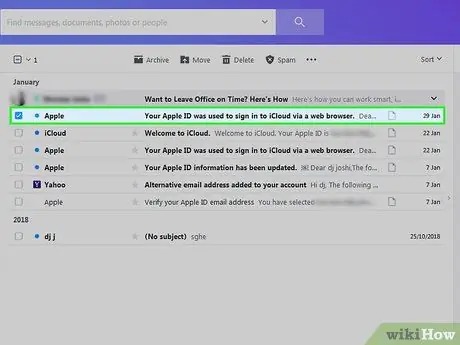
ধাপ the. স্প্যাম ইমেইলের বামে বক্সে ক্লিক করুন।
ইমেইল নির্বাচন করা হবে।
- আপনি আপনার ইনবক্সে সমস্ত স্প্যাম ইমেলের জন্য এটি করতে পারেন।
- আপনার ইনবক্সে সমস্ত ইমেল নির্বাচন করতে পৃষ্ঠার বাম দিকে উপরের ইমেলের উপরে বক্স আইকনে ক্লিক করুন।
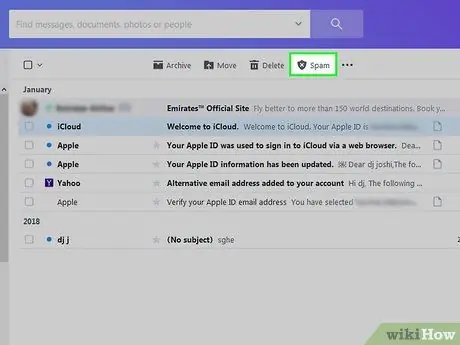
ধাপ 4. স্প্যাম ক্লিক করুন।
এটি ইনবক্সের শীর্ষে টুলবারে রয়েছে। নির্বাচিত ইমেলটি "স্প্যাম" ফোল্ডারে স্থানান্তরিত হবে।
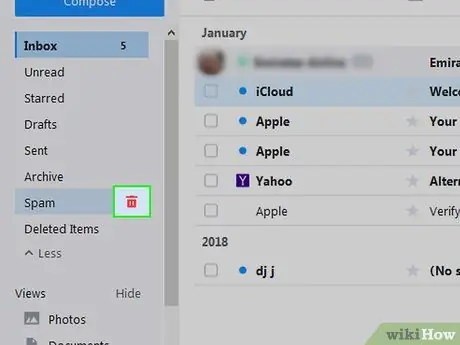
পদক্ষেপ 5. ট্র্যাশ ক্যান আইকনে ক্লিক করুন যা "স্প্যাম" ফোল্ডারের ডানদিকে রয়েছে।
এই ফোল্ডারটি ওয়েবপেজের বাম পাশে, "আর্কাইভ" ফোল্ডারের নিচে।
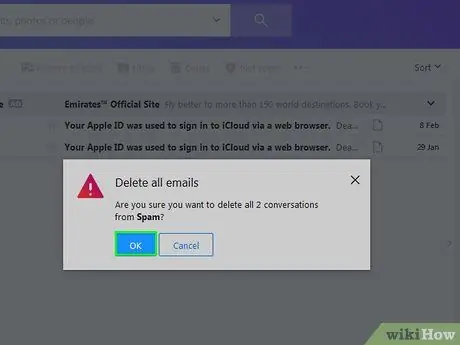
পদক্ষেপ 6. অনুরোধ করা হলে ঠিক আছে ক্লিক করুন।
"স্প্যাম" ফোল্ডারে থাকা সমস্ত ইমেল আপনার ইয়াহু অ্যাকাউন্ট থেকে মুছে ফেলা হবে।
9 এর পদ্ধতি 9: আউটলুক ব্যবহার করে (ডেস্কটপ কম্পিউটার)
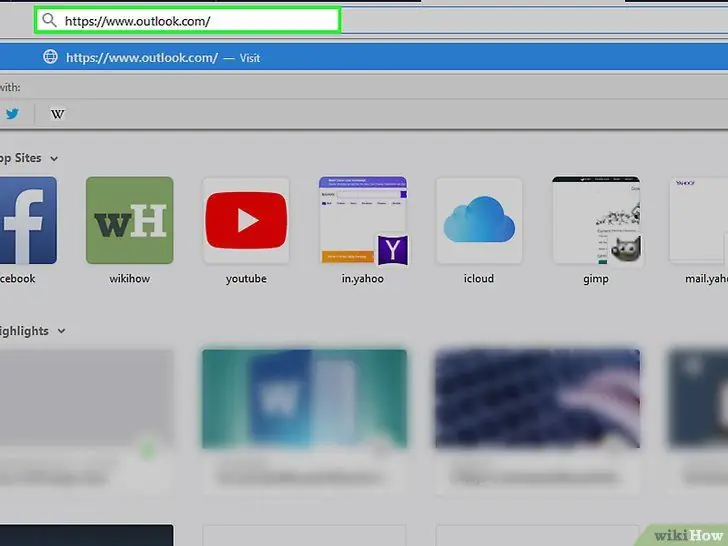
ধাপ 1. আউটলুক সাইটে যান। আপনি এটি দেখতে পারেন: https://www.outlook.com/। যখন আপনি Outlook এ সাইন ইন করবেন তখন আপনাকে অবিলম্বে আপনার ইনবক্সে নিয়ে যাওয়া হবে।
- আপনি যদি Outlook এ সাইন ইন না করেন তাহলে আপনার ইমেল ঠিকানা এবং পাসওয়ার্ড লিখুন
- আপনি আপনার মোবাইল ডিভাইসে আউটলুক অ্যাপ ব্যবহার করে ইমেলগুলিকে স্প্যাম হিসেবে চিহ্নিত করতে পারবেন না।
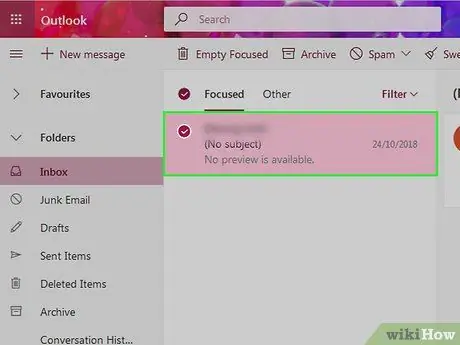
ধাপ 2. স্প্যাম ইমেইলের বাম দিকে বক্সে ক্লিক করুন।
ইমেইল নির্বাচন করা হবে।
আপনার ইনবক্সের সমস্ত ইমেলের জন্য এই প্রক্রিয়াটি পুনরাবৃত্তি করুন যা আপনি স্প্যাম বলে মনে করেন।
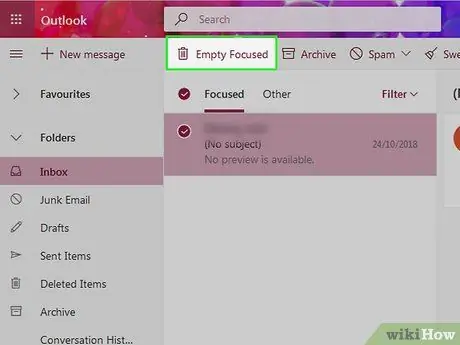
ধাপ 3. জাঙ্ক ক্লিক করুন।
এটি আপনার ইনবক্সের শীর্ষে। সমস্ত নির্বাচিত ইমেল স্প্যাম হিসাবে চিহ্নিত করা হবে এবং "জাঙ্ক" ফোল্ডারে স্থানান্তরিত হবে।
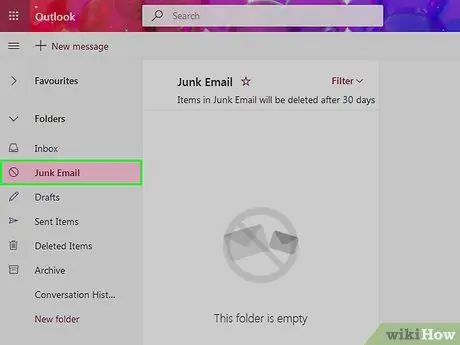
ধাপ 4. জাঙ্ক ফোল্ডারে ক্লিক করুন।
এই ফোল্ডারটি পৃষ্ঠার বাম দিকে রয়েছে।
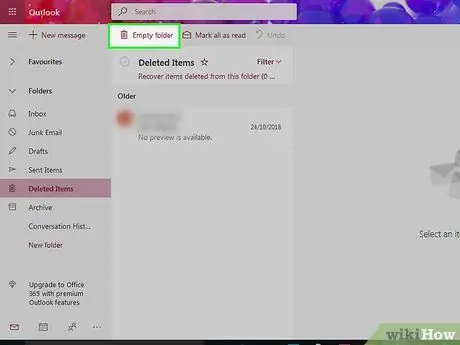
ধাপ 5. খালি ফোল্ডারে ক্লিক করুন।
এটি "জাঙ্ক" ফোল্ডারের শীর্ষে।
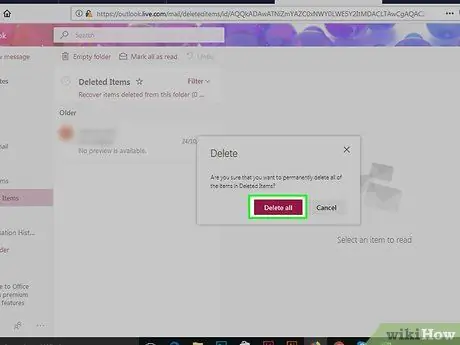
পদক্ষেপ 6. অনুরোধ করা হলে ঠিক আছে ক্লিক করুন।
"জাঙ্ক" ফোল্ডারের সমস্ত ইমেল মুছে ফেলা হবে।






